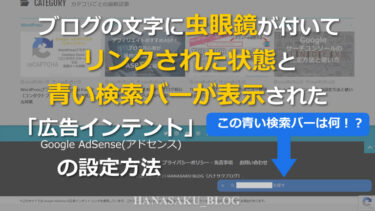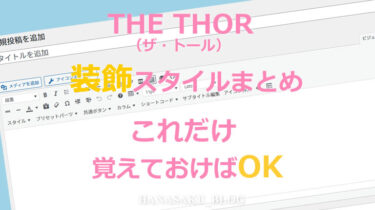こんにちは!
ブログ2年目のハナサクです!
今回はTHE THOR(ザ・トール)でアフィリエイトの広告タグを簡単に設置する方法をまとめました。
ハナサクも初めてアフィリエイト広告のコードを設置するときにどのようにすればよいかわからなかったので広告の貼り方を紹介します。
操作を覚えてしまえば好きな場所に簡単にアフィリエイト広告を設置できます!
※ブロックエディタでの広告の貼り方はTHE THORテーマでなくても広告を貼れる方法です!
THE THOR(ザ・トール)でアフィリエイト広告を簡単に貼る方法
THE THORの記事入力画面でクラシックエディタのメニューから「HTMLを挿入」をクリックします。
※ブロックエディタの場合、ブロックから「クラシック」を選んで以下の設置方法でも可能です。
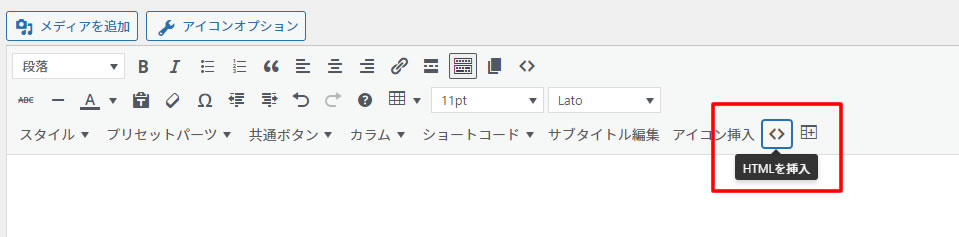
「HTMLタグを直接入力」の所にアフィリエイト広告のコードを貼り付けます。
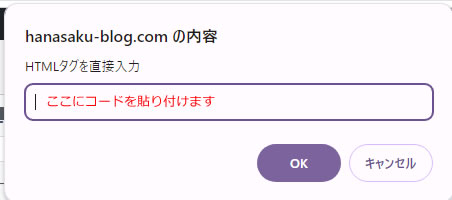
コードを貼り付けた後「OK」ボタンをクリックするとアフィリエイト広告が記事内に挿入されます。
プレビューなどでアフィリエイト広告や広告バナーが表示されていれば広告の設置は完了です。
入力モードを「ビジュアル」から「テキスト」タイプに変更しコードを直接貼り付ける方法も可能ですが、初心者の方が入力モードを変更した場合HTMLのタグを誤って消してしまう場合もあるので、この方法が一番簡単にアフィリエイト広告を設置する方法だと思います。
とても簡単にアフィリエイトの広告バナーを設置できました!
ブロックエディタでアフィリエイトコードを設置する方法
ブロックエディタからブロックで「クラシック」を選択し先程紹介しました「HTMLの挿入」の方法で設置するやり方でも可能ですが、クラシック機能を使わないブロックエディタの機能だけでアフィリエイト広告のコードを設置する方法も紹介します。
広告を設置したい箇所で「ブロックを追加」から「すべて表示」をクリックします。
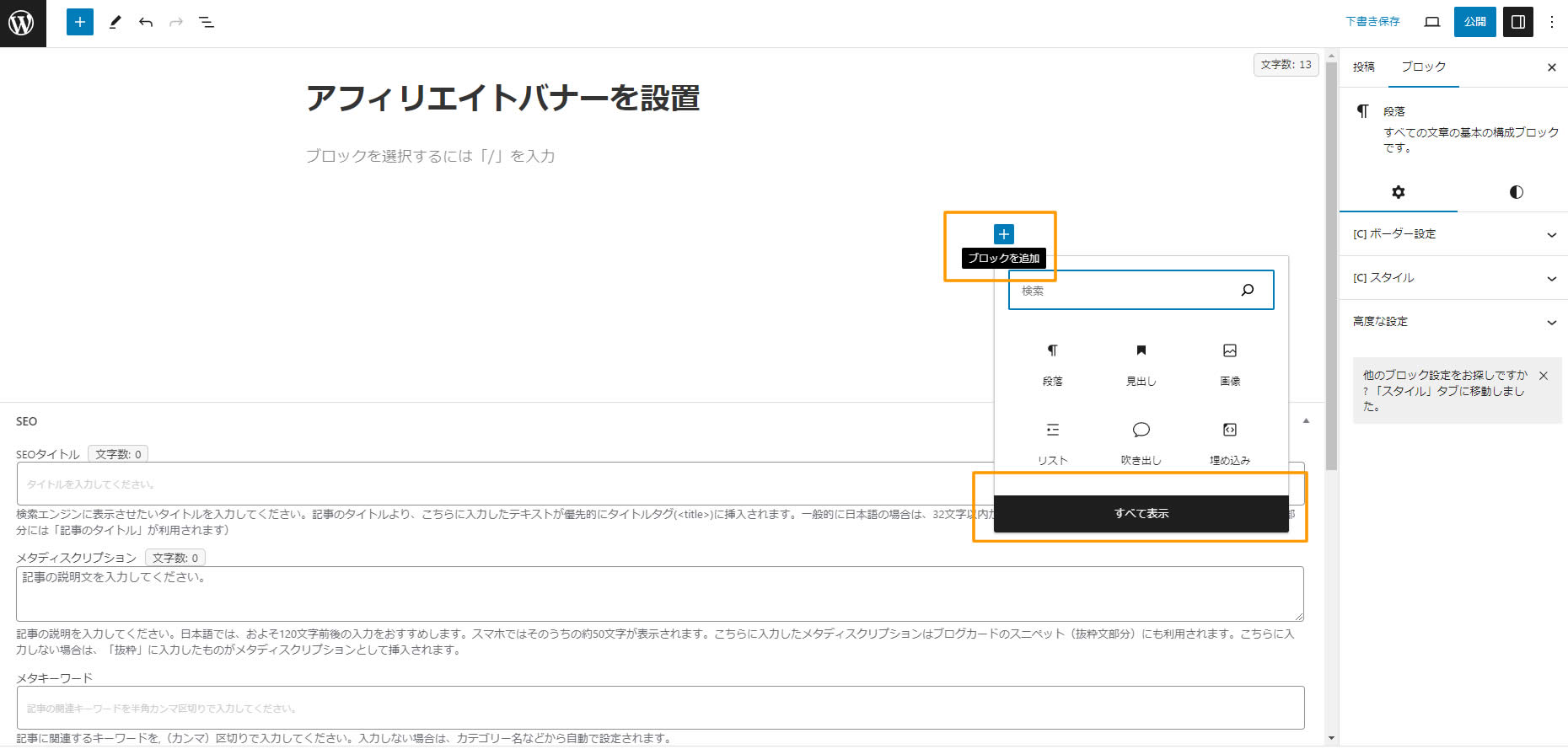
表示されたメニューから「カスタムHTML」をクリックします。
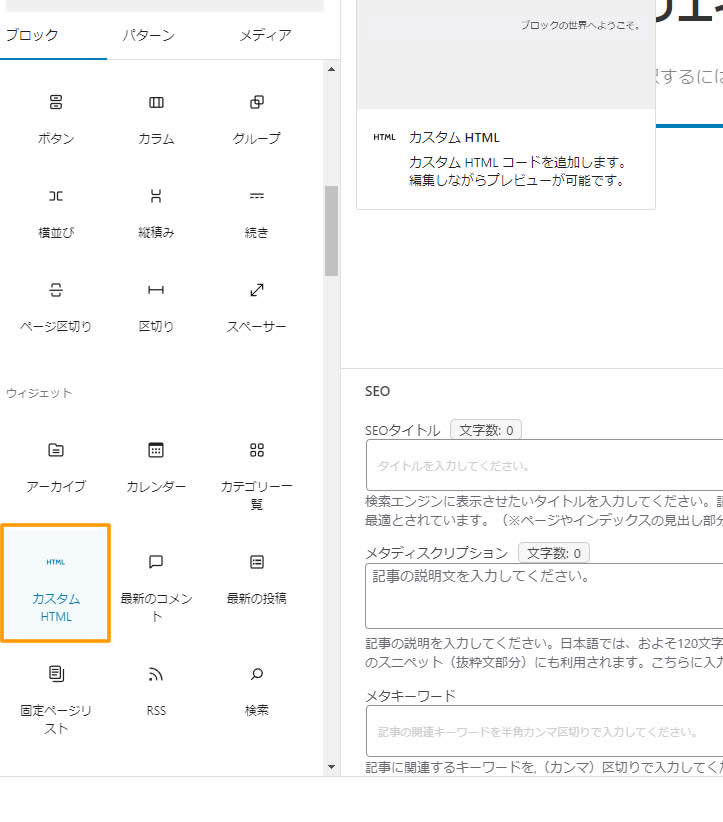
カスタムHTMLのブロックが表示されましたらHTMLを入力します。
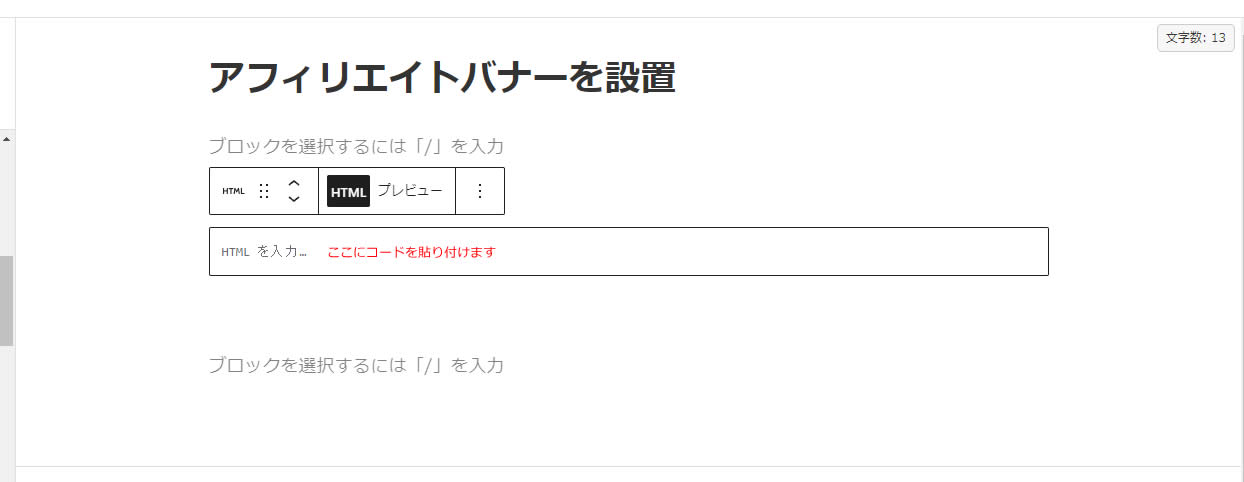
アフィリエイト広告のコードを貼り付けるとこんな感じです。
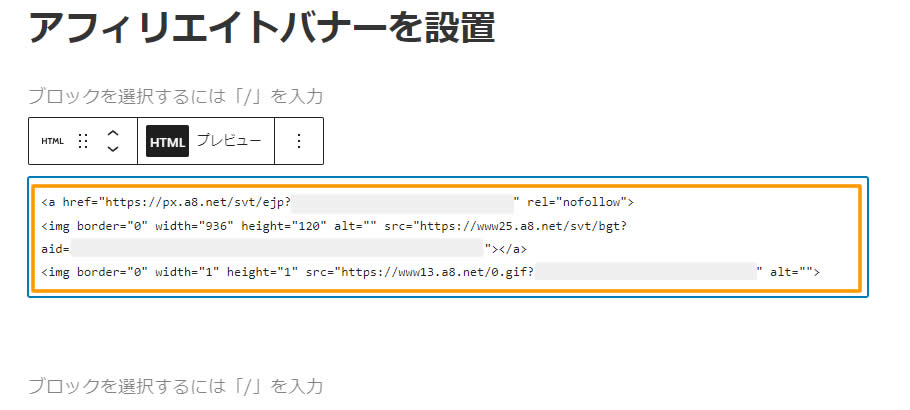
プレビューをクリックで設置した広告の表示を確認することができます。
今回はココナラの広告を例に表示してみました。
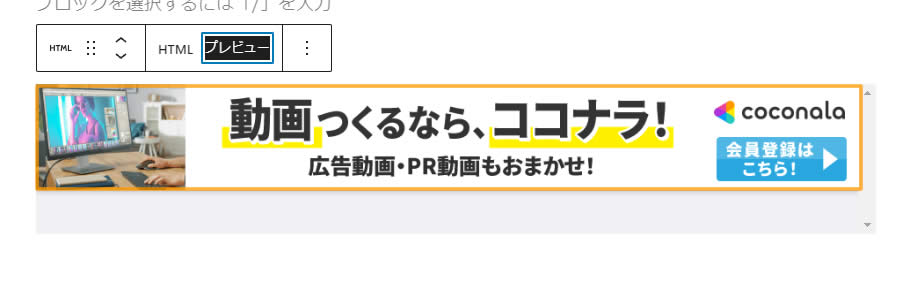
ブロックエディタでのアフィリエイト広告の貼り方は完了です。
思っていたよりもブロックエディタでの操作も簡単にアフィリエイト広告のコードを貼り付けることができました!
どちらの方法も簡単なので好きな方法を覚えておきましょう!